windows10怎么创建新桌面 Win10如何在桌面上新建一个文件夹
更新时间:2024-02-16 17:03:01作者:xtliu
在使用Windows 10操作系统时,我们经常会遇到需要整理桌面的情况,而创建一个新的桌面文件夹是一个非常有用的方法。通过创建文件夹,我们可以更方便地将相关的文件和程序进行分类和整理,使得我们的工作和生活更加高效和有序。如何在Windows 10桌面上新建一个文件夹呢?接下来我们将介绍一种简单的方法,帮助您快速创建一个新的桌面文件夹。
操作方法:
1.方法一:
Win10新建桌面快捷键:Win+Ctrl+D
在Win10系统同时按下 Win + Ctrl + D 组合快捷键,就可以快速创建并切换到新的Win10桌面。
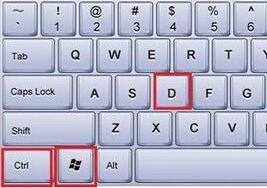
2.创建Win10新桌面后,如果要切换到原来的桌面。可以使用 Win + Tab 组合快捷键进行切换,如下图所示。

3.方法二:
Win10另外一种新建桌面的方法也很简单,只要先使用 Win + Tab 组合快捷键打开切换界面,然后点击右边的“新建桌面”即可,如图所示。
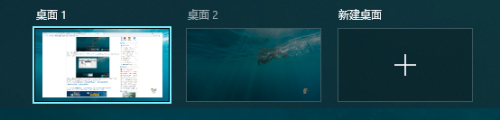
以上就是如何在Windows 10上创建新的桌面的全部内容,如果你遇到了同样的情况,不妨参照我的方法来解决问题,希望对大家有所帮助。
windows10怎么创建新桌面 Win10如何在桌面上新建一个文件夹相关教程
-
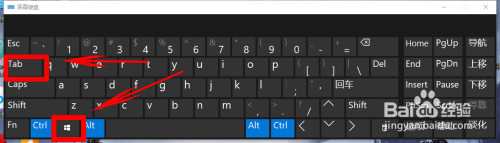 电脑怎么创建新桌面 Win10如何在桌面上创建新的虚拟桌面
电脑怎么创建新桌面 Win10如何在桌面上创建新的虚拟桌面2024-06-13
-
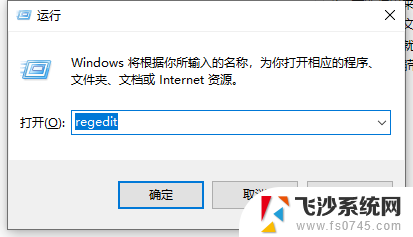 windows10系统新建不了文件夹 win10无法在桌面新建文件夹怎么办
windows10系统新建不了文件夹 win10无法在桌面新建文件夹怎么办2024-09-23
-
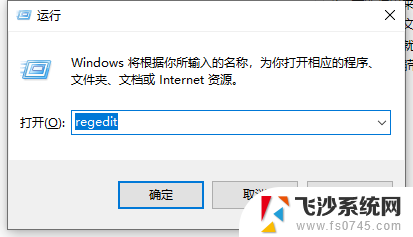 win10电脑不能创建文件夹 win10无法在桌面新建文件夹怎么解决
win10电脑不能创建文件夹 win10无法在桌面新建文件夹怎么解决2024-10-07
-
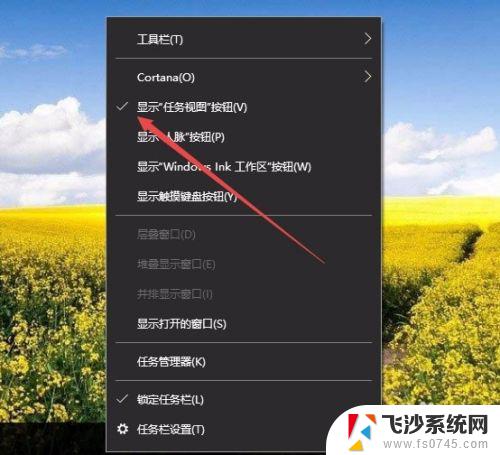 win10怎么开两个桌面 Win10如何新建多个桌面快捷键
win10怎么开两个桌面 Win10如何新建多个桌面快捷键2023-10-23
- 电脑上如何新建记事本 win10怎么快速在桌面上新建一个记事本
- windows快捷键新建文件夹 Win10桌面新建文件夹的快捷键是哪个
- win10多个桌面怎么用 Win10如何新建多个桌面
- windows增加桌面 Win10如何使用任务视图创建新的桌面
- 此电脑怎么创建桌面快捷方式 windows10如何在桌面上创建此电脑的快捷方式
- win10如何创建我的电脑 Windows10如何在桌面上创建此电脑快捷方式
- win8.1开始菜单改win10 Windows 8.1 升级到 Windows 10
- 文件:\windows\system32\drivers Win10系统C盘drivers文件夹可以清理吗
- windows10移动硬盘在电脑上不显示怎么办 移动硬盘插上电脑没有反应怎么办
- windows缓存清理 如何清理Win10系统缓存
- win10怎么调电脑屏幕亮度 Win10笔记本怎样调整屏幕亮度
- 苹果手机可以连接联想蓝牙吗 苹果手机WIN10联想笔记本蓝牙配对教程
win10系统教程推荐
- 1 苹果手机可以连接联想蓝牙吗 苹果手机WIN10联想笔记本蓝牙配对教程
- 2 win10手机连接可以卸载吗 Win10手机助手怎么卸载
- 3 win10里此电脑的文档文件夹怎么删掉 笔记本文件删除方法
- 4 win10怎么看windows激活码 Win10系统激活密钥如何查看
- 5 电脑键盘如何选择输入法 Win10输入法切换
- 6 电脑调节亮度没有反应什么原因 Win10屏幕亮度调节无效
- 7 电脑锁屏解锁后要按窗口件才能正常运行 Win10锁屏后程序继续运行设置方法
- 8 win10家庭版密钥可以用几次 正版Windows10激活码多少次可以使用
- 9 win10系统永久激活查询 如何查看Windows10是否已经永久激活
- 10 win10家庭中文版打不开组策略 Win10家庭版组策略无法启用怎么办